Behebung von „Diese App kann auf Ihrem PC nicht ausgeführt werden“ unter Windows 10
Veröffentlicht: 2018-04-26„Ein Gewinner hört nie auf, es zu versuchen“
Tom Landry
Die Dinge laufen nicht immer wie geplant. Beispielsweise kann es vorkommen, dass eine begehrte App auf Ihrem PC nicht startet und daher Enttäuschung und Traurigkeit mit sich bringt. Obwohl dies ziemlich dramatisch erscheinen mag, sind wir fest davon überzeugt, dass Sie nicht verzweifeln müssen: Es gibt viele bewährte Möglichkeiten, den Windows 10-Fehler „Diese App kann nicht auf Ihrem PC ausgeführt werden“ zu beheben – alles, was Sie brauchen, ist ein wenig Geduld.
Es ist also an der Zeit, Ihre App zum Laufen zu bringen:
1. Beheben Sie Kompatibilitätsprobleme
Stellen wir zunächst sicher, dass Sie versuchen, die entsprechende Version des betreffenden Programms auszuführen. Der Haken ist, wenn Sie 32-Bit-Windows haben, können Sie keine 64-Bit-Anwendungen auf Ihrem Computer ausführen.
Verwenden Sie die folgenden Anweisungen, um zu überprüfen, welche Version von Windows Sie ausführen:
- Drücken Sie die Tastenkombination Windows-Logo + I auf Ihrer Tastatur.
- Die Einstellungen-App wird geöffnet. Navigieren Sie zu System und wählen Sie Info.
Nachdem Sie nun wissen, welche Versionen des Betriebssystems und der CPU Sie haben, überprüfen Sie die App, die Sie auf Ihrem Computer starten möchten – möglicherweise müssen Sie zur 32-Bit-Version wechseln.
Andererseits können Sie auf die 64-Bit-Version von Windows 10 upgraden. Das können Sie kostenlos tun. Die Sache ist, dass Sie mit der 64-Bit-Version sowohl 32- als auch 64-Bit-Apps verwenden können.
Wenn Sie den Wechsel vornehmen möchten, sollte Ihr Prozessor 64-Bit-fähig sein und Sie sollten 64-Bit-Treiber für Ihre Hardware haben (Auslogics Driver Updater kann alle Ihre Treiber mit nur einem Klick auf die neuesten Versionen aktualisieren).
Jetzt können Sie ein Upgrade durchführen:
- Sichern Sie zuallererst Ihre Dateien – Sie wollen sie doch nicht für immer verlieren, oder? Verwenden Sie dazu eine Cloud-Lösung oder ein externes Speichergerät. Außerdem können Sie Ihre Daten auf einen anderen Laptop verschieben.
- Gehen Sie zur Microsoft-Website, laden Sie das Windows 10-Tool zur Medienerstellung herunter und führen Sie es auf Ihrem PC aus.
- Navigieren Sie auf dem Windows 10-Setup-Bildschirm zum Abschnitt Architektur und wählen Sie die Option 64-Bit (x64) aus dem Dropdown-Menü.
- Starten Sie Ihren PC neu. Booten Sie von Ihrem Medium und entscheiden Sie sich für die benutzerdefinierte Installation. Ihre aktuelle Version von Windows wird überschrieben.
- Überspringen Sie den Produktschlüsselbildschirm. Folgen Sie dann den Anweisungen auf dem Bildschirm. Ihr 64-Bit-Win 10 wird sich automatisch aktivieren.
Jetzt können Sie Ihre App ausführen – unabhängig von ihrer Version.
2. Aktualisieren Sie Ihr Betriebssystem
Aber was ist, wenn Ihr Windows 10 64-Bit ist und dennoch nicht bereit ist, Ihre App laufen zu lassen? Wahrscheinlich muss Ihr Betriebssystem aktualisiert werden. Folgendes sollten Sie in einem solchen Fall tun:
- Klicken Sie auf Ihr Windows-Logo-Symbol in der unteren linken Ecke.
- Wählen Sie dann das Zahnradsymbol aus.
- Die Einstellungen-App wird geöffnet. Klicken Sie auf Update und Sicherheit.
- Überprüfen Sie in Windows Update, ob vorgeschlagene Updates auf dem Bildschirm angezeigt werden. Lass sie durchkommen.
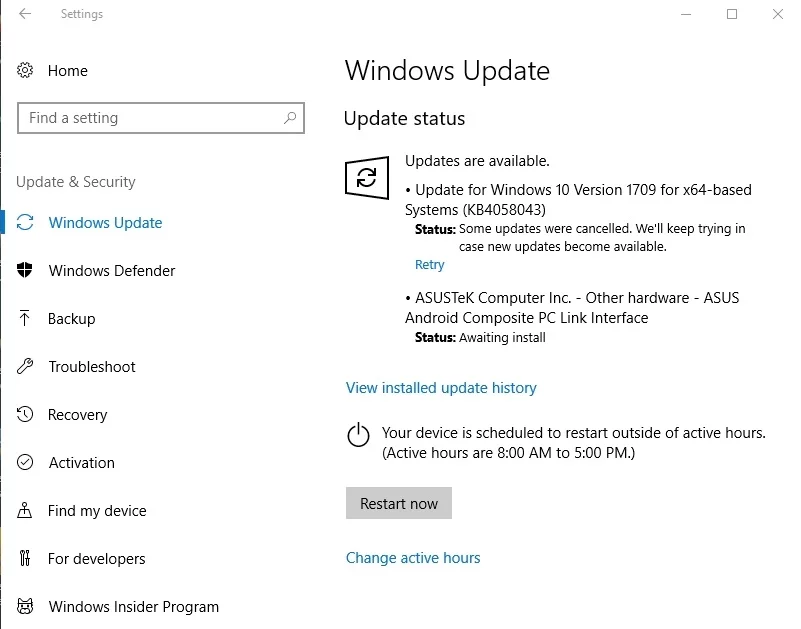
- Wenn gerade keine Updates verfügbar sind, klicken Sie auf die Schaltfläche Nach Updates suchen – Ihr Windows 10 sucht online nach den neuesten Verbesserungen, Entwicklungen und Patches von Microsoft.
Wir hoffen, dass die Aktualisierung Ihres Betriebssystems Ihnen geholfen hat, den Windows 10-Fehler „Diese App kann auf Ihrem PC nicht ausgeführt werden“ zu beheben.
3. Erstellen Sie ein neues Administratorkonto
Wenn Ihr Win 10 auf dem neuesten Stand ist und der Fehler weiterhin besteht, empfehlen wir Ihnen, ein neues Administratorkonto zu erstellen, da Ihr aktuelles möglicherweise beschädigt ist. Folge den Anweisungen unten:
- Drücken Sie gleichzeitig die Windows-Logo-Taste und I.
- Nachdem Sie sich nun in der Einstellungen-App befinden, fahren Sie mit Konten fort.
- Wechseln Sie zu Familie & andere Personen und gehen Sie zu Andere Personen.
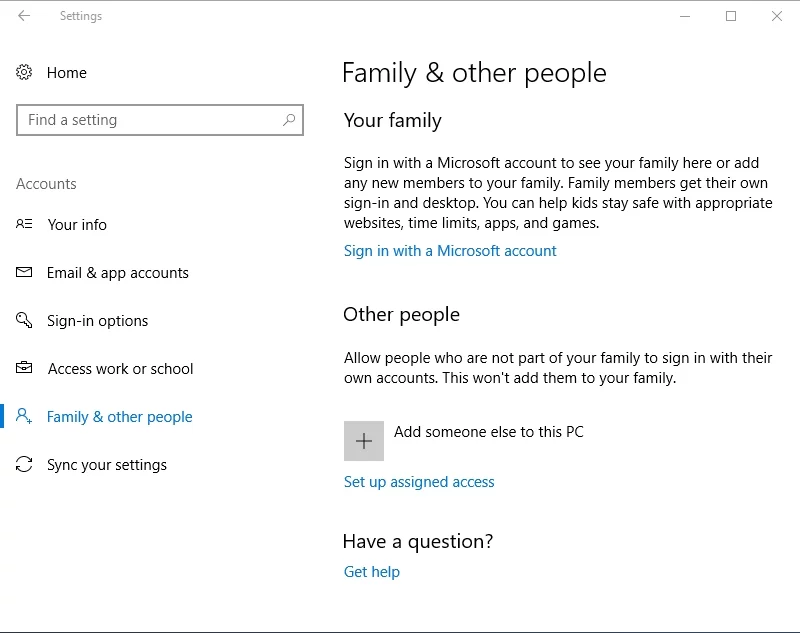
- Klicken Sie auf die Option Jemanden zu diesem PC hinzufügen.
- Wählen Sie Ich habe die Anmeldeinformationen dieser Person nicht.
- Wählen Sie dann Benutzer ohne Microsoft-Konto hinzufügen aus.
- Geben Sie die Anmeldedaten für Ihr neues Administratorkonto ein.
- Dieses Konto wird in Andere Benutzer verfügbar.
- Wählen Sie Ihr neues Konto aus und klicken Sie auf Kontotyp ändern.
- Das Fenster Kontotyp ändern wird geöffnet.
- Wählen Sie Administrator aus dem Dropdown-Menü auf dem Bildschirm aus.
- Klicken Sie auf OK, um Ihre Änderungen zu bestätigen.
Jetzt können Sie zu Ihrem neuen Konto wechseln, indem Sie im Startmenü auf Ihr Kontobild/-symbol klicken und den Benutzernamen und das Passwort eingeben. Ihre App sollte jetzt ausgeführt werden.
4. Führen Sie die Kopie der EXE-Datei Ihrer App aus
Dieser einfache und dennoch effektive Trick hat vielen Windows 10-Benutzern geholfen, das betreffende Problem zu beheben. Was Sie tun müssen, ist die .exe-Datei der App zu finden, die Sie reparieren möchten, kopieren Sie diese Datei und starten Sie dann die Kopie. Die App soll jetzt problemlos funktionieren.
5. Scannen Sie Ihren PC auf Schadsoftware
Bisher kein Glück? Ziehen Sie in einer solchen Situation in Betracht, einen vollständigen Systemscan durchzuführen: Es besteht die Möglichkeit, dass Ihr Computer mit Malware infiziert ist – insbesondere, wenn andere Symptome einer Malware-Infektion vorhanden sind.
Aus diesem Grund können Sie den integrierten Windows Defender verwenden, um Ihren PC zu scannen:
- Klicken Sie auf Ihr Windows-Logo-Symbol. Suchen Sie das Zahnrad Einstellungen. Klick es an.
- Wählen Sie Update & Sicherheit und klicken Sie auf Windows Defender öffnen.
- Suchen Sie im Windows Defender Security Center das Schildsymbol im linken Bereich und klicken Sie darauf.
- Gehen Sie zu Erweiterter Scan. Wählen Sie im Menü Vollständiger Scan aus.
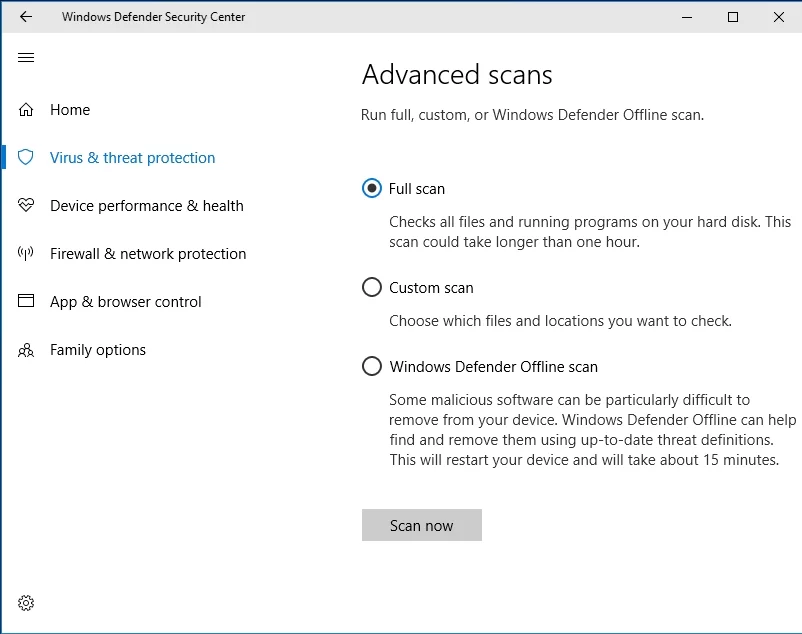
Vor diesem Hintergrund steht es Ihnen frei, eine Lösung eines Drittanbieters zu verwenden, um schändliche Entitäten von Ihrem PC zu entfernen. In diesem Zusammenhang können Sie gerne Auslogics Anti-Malware installieren: Dieses leistungsstarke Tool scannt jeden Winkel Ihres Windows 10 und entfernt alle gefundenen verdächtigen Elemente oder Einträge. Darüber hinaus kann dieses Dienstprogramm mit einer anderen Sicherheitslösung zusammenarbeiten, was eine großartige Möglichkeit darstellt, Ihren PC-Schutz tatsächlich unzerbrechlich zu machen.
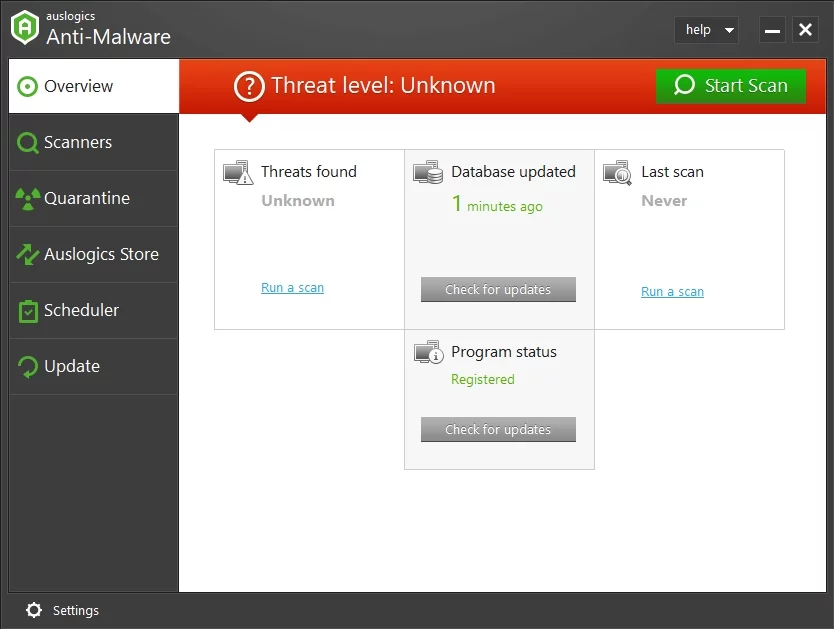
6. Deaktivieren Sie Ihren Proxy oder Ihr VPN
Der Punkt ist, dass Ihre Proxy- oder VPN-Einstellungen möglicherweise Ihre Verbindung zum Windows Store blockieren.
Gehen Sie wie folgt vor, um Ihren Proxy zu deaktivieren:
- Öffnen Sie Ihr Startmenü und klicken Sie auf Systemsteuerung.
- Klicken Sie auf Internetoptionen und gehen Sie zu Verbindungen.
- Suchen Sie die LAN-Einstellungen. Deaktivieren Sie Proxyserver für Ihr LAN verwenden.
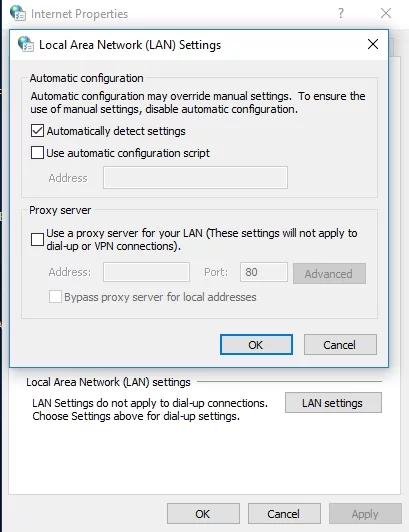
- Bestätigen Sie Ihre Änderungen.
So können Sie Ihre VPN-Verbindung deaktivieren:
- Suchen Sie in Ihrem Startmenü die Kachel Systemsteuerung und klicken Sie darauf.
- Rufen Sie das Netzwerk- und Freigabecenter auf.
- Suchen Sie im linken Bereich Adaptereinstellungen ändern und klicken Sie auf diesen Link.
- Suchen Sie Ihre VPN-Verbindung. Klicken Sie mit der rechten Maustaste darauf und wählen Sie Löschen.
Melden Sie sich erneut bei Ihrem Konto an und versuchen Sie, Ihre problematische App zu starten.
7. Löschen Sie den Cache und die Cookies in Ihrem Webbrowser und installieren Sie die problematische App neu
Der Cache und die Cookies Ihres Browsers stecken möglicherweise hinter „Diese App kann auf Ihrem PC nicht ausgeführt werden“ in Windows 10, da sie möglicherweise den Download der App beschädigt haben, die Probleme beim Ausführen hat. Daher empfehlen wir Ihnen, eine Browserbereinigung durchzuführen und die App von Grund auf neu zu installieren. Folgendes sollten Sie tun, wenn Ihr Browser dies ist
Microsoft Edge:
- Öffnen Sie Ihren Edge-Browser.
- Klicken Sie auf das Sternsymbol in der oberen rechten Ecke.
- Klicken Sie dann auf das Uhrensymbol.
- Wählen Sie die Option Gesamten Verlauf löschen.
- Dann sollten Sie die folgenden Optionen prüfen:
- Browser-Verlauf;
- Cookies und gespeicherte Websitedaten;
- Zwischengespeicherte Daten und Dateien.
- Klicken Sie abschließend auf Löschen und schließen Sie Ihren Browser.
Chrom:
- Öffnen Sie Ihren Chrome-Browser und navigieren Sie zu seiner Leiste.
- Geben Sie: chrome://settings/clearBrowserData in die Leiste ein.
- Konfigurieren Sie im Fenster „Browserdaten löschen“ Ihren Browser so, dass er die folgenden Daten löscht:
- Browser-Verlauf;
- Verlauf herunterladen;
- Cookies und andere Websitedaten;
- Zwischengespeicherte Bilder und Dateien.
- Wählen Sie Gesamte Zeit als Zeitbereich aus.
- Klicken Sie auf Daten löschen und beenden Sie den Browser, wenn der Vorgang abgeschlossen ist.
Oper:
- Öffnen Sie den Browser und klicken Sie auf das Opera-Symbol.
- Geben Sie Einstellungen ein und fahren Sie mit Datenschutz und Sicherheit fort.
- Wählen Sie „Browserdaten löschen…“ und wählen Sie „Beginn der Zeit“ aus dem Menü „Folgende Elemente löschen aus:“.
- Wählen Sie Folgendes aus:
- Browser-Verlauf;
- Verlauf herunterladen;
- Cookies und andere Websitedaten;
- Zwischengespeicherte Bilder und Dateien.
- Klicken Sie auf Browserdaten löschen.
- Schließen Sie Ihren Browser.
Feuerfuchs:
- Öffnen Sie Firefox und gehen Sie zum Verlaufsmenü.
- Klicken Sie auf Letzten Verlauf löschen.
- Wählen Sie im Menü „Zu löschender Zeitraum:“ die Option „Alles“.
- Navigieren Sie zu Details und klicken Sie daneben auf den Abwärtspfeil.
- Wählen Sie alle Elemente aus und klicken Sie dann auf Jetzt löschen.
- Schließen Sie Ihren Browser.
Jetzt sollten Sie Ihre App vollständig deinstallieren und ihre Reste entfernen. Laden Sie danach die App auf Ihren Computer herunter, führen Sie die Installation durch und starten Sie die Software. Es sollte jetzt wie am Schnürchen laufen.

8. Aktualisieren Sie den Windows Store
Wenn eine Windows-App auf Ihrem Computer nicht ausgeführt werden kann, hat Ihr Windows Store möglicherweise Probleme. Wir empfehlen Ihnen, es sofort zu aktualisieren, um Fehler und Störungen zu beseitigen:
- Gehen Sie zu Ihrem Startmenü und öffnen Sie die Windows Store App.
- Suchen Sie in der oberen rechten Ecke das Symbol, das wie drei horizontal ausgerichtete Punkte aussieht.
- Klicken Sie darauf und wählen Sie Downloads und Updates. Klicken Sie dann auf Updates abrufen.
Deinstallieren Sie nach dem Aktualisieren Ihres Windows Store die problematische App (siehe Link im vorherigen Fix) und laden Sie sie erneut herunter. Installieren Sie die App auf Ihrem PC und prüfen Sie, ob Sie sie öffnen können.
9. Aktivieren Sie die Option Sideload-Apps
Ihr System ist möglicherweise so konfiguriert, dass nur Windows Store-Apps zugelassen werden. Wenn also eine Software eines Drittanbieters Probleme hat, auf Ihrem PC ausgeführt zu werden, wird sie möglicherweise aufgrund ihrer Herkunft blockiert.
Lassen Sie uns daher das Seitenladen von Apps auf Ihrem Computer zulassen:
- Drücken Sie gleichzeitig die Windows-Logo-Taste und I.
- Der Bildschirm Einstellungen wird geöffnet. Gehen Sie zu Update & Sicherheit.
- Navigieren Sie im linken Bereich zu Für Entwickler und klicken Sie darauf.
- Aktivieren Sie im Menü Entwicklerfunktionen verwenden die Option Sideload-Apps.
Beenden Sie jetzt Ihre Einstellungs-App und prüfen Sie, ob Ihr Problem behoben wurde.
10. Aktualisieren Sie Ihre Treiber
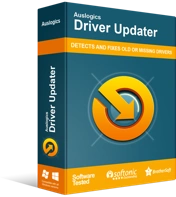
Beheben Sie PC-Probleme mit Driver Updater
Instabile PC-Leistung wird oft durch veraltete oder beschädigte Treiber verursacht. Auslogics Driver Updater diagnostiziert Treiberprobleme und lässt Sie alte Treiber auf einmal oder einzeln aktualisieren, damit Ihr PC reibungsloser läuft
Und trotzdem kein Erfolg? Dann könnte Ihre problematische App Probleme haben, mit der Hardware zu kommunizieren, die an ihrer Funktion beteiligt ist. Ein solches Problem rührt normalerweise von veralteten oder fehlerhaften Treibern her, und es besteht eine sehr hohe Wahrscheinlichkeit, dass dies bei Ihnen der Fall ist.
Um Ihre Treiber zu aktualisieren und zu reparieren, können Sie das integrierte Geräte-Manager-Tool verwenden:
- Drücken Sie die Windows-Logo-Taste + X-Verknüpfung und wählen Sie Geräte-Manager aus der Liste aus.
- Suchen Sie das Gerät, dessen Treiber aktualisiert werden muss, und klicken Sie mit der rechten Maustaste darauf.
- Klicken Sie auf Treiber aktualisieren. Wählen Sie dann Automatisch nach aktualisierter Treibersoftware suchen.
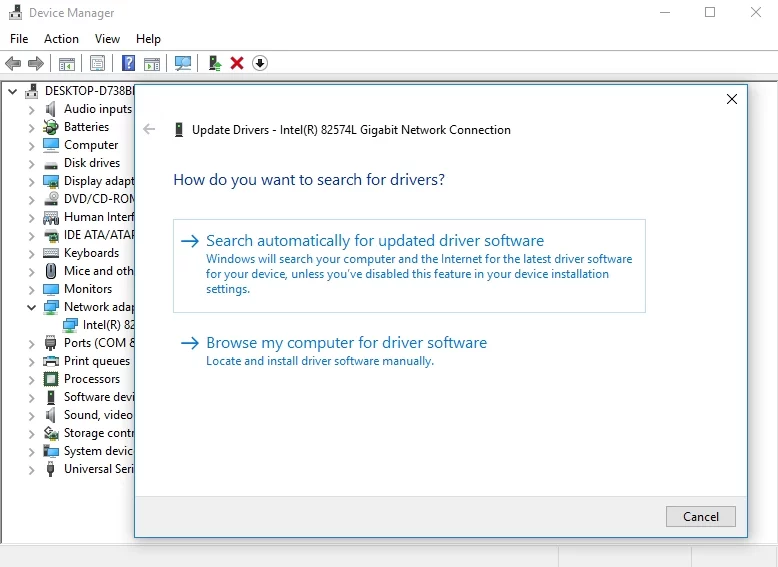
Wenn Windows 10 keinen neuen Treiber für Ihr Gerät findet, können Sie selbst danach suchen – stellen Sie einfach sicher, dass Sie wissen, wonach Sie suchen, da die Installation des falschen Treibers die Sache noch komplizierter machen kann.
Der einfachste Weg, alle Ihre Fahrer wieder auf Kurs zu bringen, ist jedoch die Verwendung einer speziellen Software zur Automatisierung des Prozesses. Zum Beispiel benötigt Auslogics Driver Updater nur einen Klick von Ihnen, um alle Ihre Geräte mit den neuesten vom Hersteller empfohlenen Treiberversionen zu versorgen.
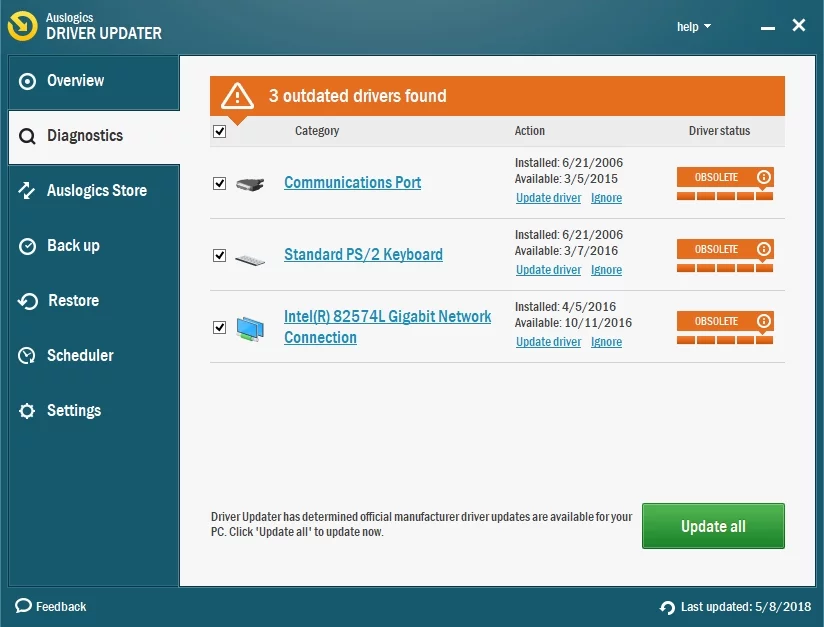
11. Deaktivieren Sie SmartScreen
Da Phishing-Betrug und Malware immer ausgefeilter werden, brauchen Sie natürlich zuverlässige Tools, um Ihren PC vor den betreffenden Bedrohungen zu schützen. Die SmartScreen-Funktion ist ein typisches Beispiel. Es kann jedoch verhindern, dass bestimmte Apps auf Ihrem Computer ausgeführt werden. Deaktivieren Sie in einer solchen Situation SmartScreen vorübergehend und prüfen Sie, ob Ihre App nach diesem Manöver ausgeführt werden kann:
- Öffnen Sie das Suchfeld, indem Sie gleichzeitig das Windows-Logo und die S-Tasten drücken.
- Geben Sie smartscreen in die Suche ein. Wählen Sie App- und Browsersteuerung aus.
- Sie werden zum Windows Defender Security Center weitergeleitet.
- Navigieren Sie zum Abschnitt Apps und Dateien prüfen und wählen Sie die Option Warnen.
- Bestätigen Sie diese Aktion als Administrator.
Wenn dies Ihr Problem gelöst hat, melden Sie das Problem dem Anbieter der App oder stellen Sie sicher, dass Sie Ihren SmartScreen jedes Mal einschalten, wenn Sie die betreffende Software schließen, da Ihre Sicherheit an erster Stelle steht.
12. Entrümpeln Sie Ihr Laufwerk
Ihre Apps können aufgrund des auf Ihrem Computer angesammelten Datenmülls möglicherweise nicht ausgeführt werden. Wenn Ihr Laufwerk mit temporären Dateien und Ordnern überladen ist, wird Ihr PC träge, reagiert nicht mehr und ist fehleranfällig, was bedeutet, dass Ihre Festplatte gründlich bereinigt werden muss.
Die Disk Cleanup-App ist unter solchen Umständen sehr praktisch:
- Drücken Sie die Tastenkombination Windows-Logo + S auf Ihrer Tastatur, um die Suche aufzurufen.
- Geben Sie Datenträgerbereinigung ein und führen Sie das Tool aus, indem Sie es aus der Liste auswählen.
- Wählen Sie die Festplatte aus, die gereinigt werden muss. Klicken Sie auf die Schaltfläche „Systemdateien bereinigen“.
Eine weitere effektive Möglichkeit, Ihren PC zu entrümpeln und wertvollen Speicherplatz freizugeben, ist die Verwendung eines Dienstprogramms eines Drittanbieters. Zum Beispiel löscht Auslogics BoostSpeed alle Arten von Datenmüll von Ihrem System, verbessert Ihre Privatsphäre und stellt die reibungslose und schnelle Leistung Ihres Computers sicher.
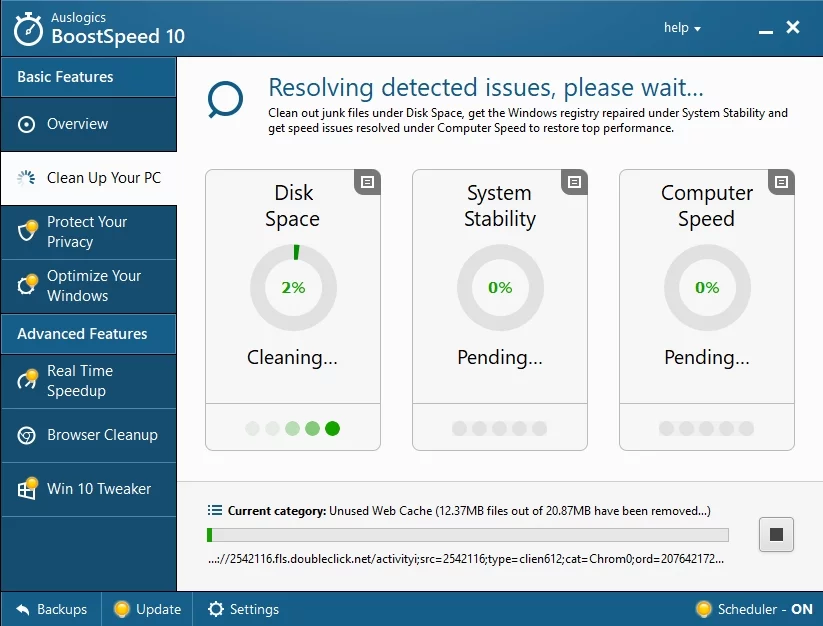
13. Verwenden Sie das Systemdatei-Überprüfungsprogramm
Wenn Sie so weit gekommen sind, ist es an der Zeit, Ihr Windows 10 auf Systemdateibeschädigung zu überprüfen. Verwenden Sie zu diesem Zweck das Tool System File Checker:
- Drücken Sie die Tastenkombination Windows-Logo + S und geben Sie cmd in die Suche ein.
- Klicken Sie mit der rechten Maustaste auf Eingabeaufforderung und wählen Sie Als Administrator ausführen.
- Geben Sie sfc /scannow in das Eingabeaufforderungsfenster ein.
- Lassen Sie den Scanvorgang abschließen und beenden Sie die Eingabeaufforderung.
- Starten Sie Ihren PC neu, damit die Datei beim Booten ersetzt wird.
Überprüfen Sie nun Ihre App. Wenn es jetzt funktioniert, dann waren beschädigte Systemdateien für das Problem verantwortlich.
14. Korrigieren Sie Ihre Registrierung
Der Fehler „Diese App kann auf Ihrem PC nicht ausgeführt werden“ kann in Ihrer Systemregistrierung verwurzelt sein: Wenn sie beschädigt oder beschädigt ist, werden Ihre Apps instabil und unruhig. Um sie zu beheben, sollten Sie Ihre Windows-Registrierung scannen und reparieren, was fundiertes technisches Know-how und außergewöhnliche Vorsicht erfordert. Da Menschen fehleranfällig sind, ist es eine kluge Idee, zuverlässige Software wie Auslogics Registry Cleaner einzusetzen. Dieses Tool wird Ihre Registrierung mit chirurgischer Präzision bereinigen und optimieren. Dieses Produkt ist übrigens 100 % kostenlos und unverbindlich.
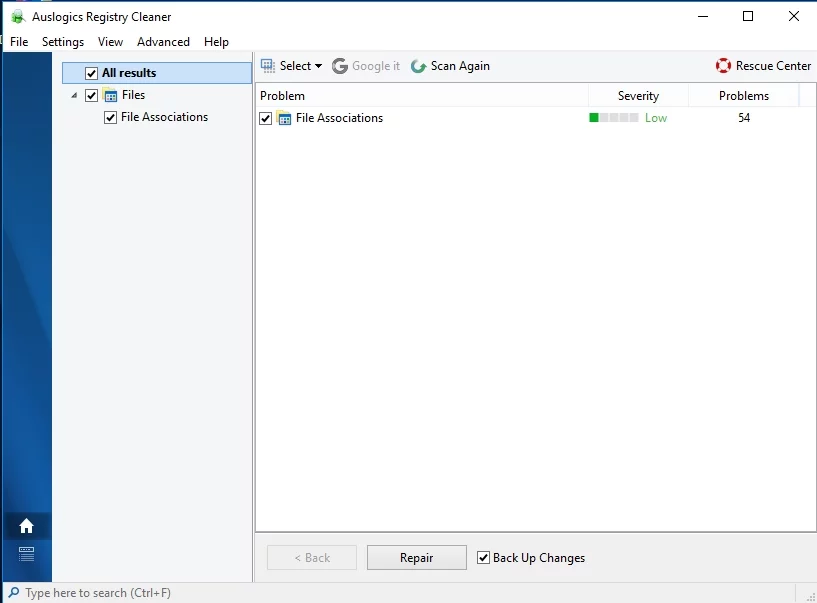
15. Führen Sie einen sauberen Neustart durch
Wenn alle oben genannten Lösungen Ihr Problem nicht beheben konnten, liegt möglicherweise ein Softwarekonflikt vor. Um es zu identifizieren und zu lösen, müssen Sie Ihr System möglicherweise sauber booten.
Dies sind die Schritte, die Sie ausführen müssen, um in Windows 10 einen sauberen Startzustand einzugeben:
- Drücken Sie die Tastenkombination Windows-Logo + S auf Ihrer Tastatur.
- Geben Sie msconfig in die Suche ein und drücken Sie die Eingabetaste.
- Wechseln Sie zur Registerkarte Allgemein. Navigieren Sie zu Selektiver Start.
- Wechseln Sie zum Fenster Startelemente laden und löschen Sie es.
- Navigieren Sie zur Registerkarte Dienste. Gehen Sie zum Bereich Alle Microsoft-Dienste ausblenden. Löschen Sie es.
- Speichern Sie Ihre Änderungen. Starten Sie dann Ihren Computer neu.
Nachdem sich Ihr PC in einem sauberen Startzustand befindet, überprüfen Sie die App. Wenn das Problem weiterhin besteht, überprüfen Sie, welche Programme und Dienste derzeit aktiviert sind – der Übeltäter ist darunter. Wenn ein sauberer Neustart Ihres Win 10 das Problem behoben hat, aktivieren Sie die Elemente, die Sie zuvor ausgeschaltet haben – schalten Sie sie einzeln ein, um zu sehen, welches für die Fehlfunktion verantwortlich ist.
Hoffentlich haben Sie es geschafft, den Windows 10-Fehler „Diese App kann nicht auf Ihrem PC ausgeführt werden“ zu beheben. Und wir raten Ihnen dringend, Ihre Apps auf dem neuesten Stand zu halten, um Softwareprobleme in Zukunft zu vermeiden.
Haben sich unsere Tipps bewährt?
Haben Sie Ideen, wie Sie Apps reparieren können, die sich weigern, unter Windows 10 ausgeführt zu werden?
Wir freuen uns auf Ihre Kommentare!
